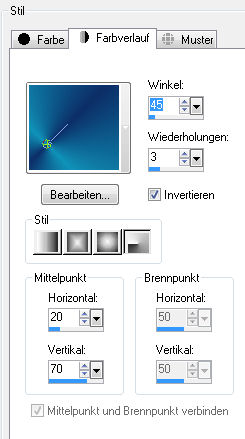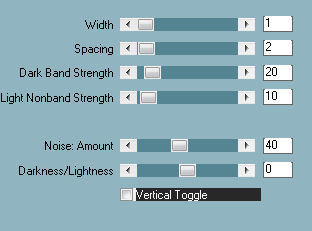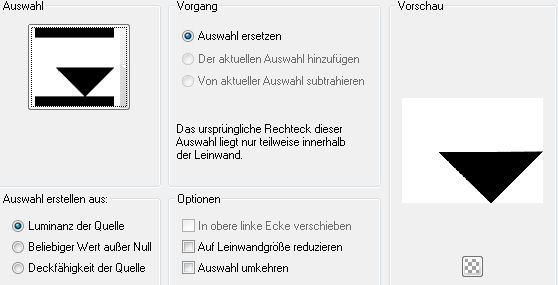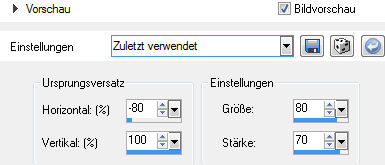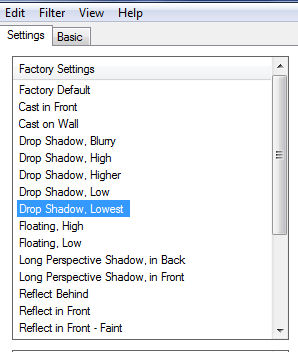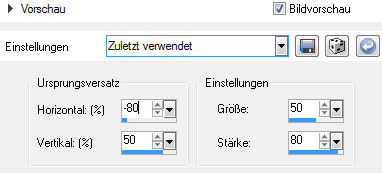© by Tshaka67 Dieses Tut wurde mit PSP X3 geschrieben. Es dürfte
aber keine Probleme geben, Das Copyright von den Materialien unterliegt den
jeweiligen Künstlern. Hier
noch Bilder von lieben Bastelfreunden, die mein Tut getestet hat.
Du benötigst: Und dieses
Material: Verschiebe die Auswahldateie in Deine
Auswahl-Ordner von PSP!
Filter:
1. Öffne Deine Tube und die Tube aus
dem Material in PSP. 2. Öffne ein neues Bild 800 x 600 Pixel - Transparent Fülle die Ebene mit folgendem Farbverlauf
3. Effekte - PhotoEffex - Scanlines
4. Auswahl - Auswahl aus Datei laden/speichern - Auswahl aus Datei laden Suche Dir die Auswahl "Blueprint_Tsha"
Drücke einmal die Entfernen-Taste "Entf" Auswahl aufheben 5. Ebenen - Duplizieren Bild - Spiegeln Ältere PSP-Version - Vertikal spiegeln - Horizontal spiegeln! Fasse beide Ebenen sichtbar zusammen 6. Effekte - Verzerrungseffekte - Verzerren
7. Ebenen - Dupliziere Ältere PSP-Version - Horizontal spiegeln! Fasse beide Ebenen sichtbar zusammen 8. Effekte - Alien Skin Eye Candy 5:
Impact - Perspeltive Shadow
9. Kopiere die Tube
"Tube_160" und füge sie als neue Ebene in Dein Bild ein Ebenen - Anordnen - Nach unten verschieben 10. Ebenen - Duplizieren Anpassen - Unschärfe - Gaußsche
Unschärfe Effekte - Verzerrungseffekte - Verzerren - Einstellungen wie zuvor Ebenen - Duplizieren Ältere PSP-Version - Horizontal spiegeln! 11. Ebenen neue Rasterebene Alles einbinden 12. Bild - Rand hinzufügen - Symmetrisch 2 Pixel - dunkle Farbe 50 Pixel - helle Farbe 13. Markiere den Rand mit dem Zauberstab und fülle ihn mit dem Farbverlauf Effekte - PhotoEffex - Scanlines
Auswahl - Umkehren 14. Auswahl - In Ebenen umwandeln Dupliziere die neue Ebene und aktiviere die untere der Beiden 15. Effekte - Verzerrungseffekte - Verzerren
Ebenen - Duplizieren Bild - Spiegeln Ältere PSP-Version - Vertikal spiegeln - Horizontal spiegeln! Ebenen - Zusammenführen - Nach unten zusammenführen 16. Effekte - Alien Skin Eye Candy 5:
Impact - Perspektive Shadow 17. Aktiviere die oberste Ebene Effekte - 3D-Effekte - Schlagschatten Vertikal und Horizontal: 5 Wiederhole den Schatten mit den Werten Vertikal und Horizontal: -5 18. Kopiere Deine Tube und füge sie als
neue Ebene in Dein Bild ein Effekte - Alien Skin Eye Candy 5:
Impact - Perspektive Shadow Alles einbinden 19. Bild - Rand hinzufügen - Symmetrisch 2 Pixel - dunkle Farbe 20. Nun ist es geschafft. Fertig ist Dein Signtag!
|